Photoshop, Veids sastāv no kontūrām, kuru pamatā ir vektorgrafika. Burtveidols, no otras puses, ir viena vai vairāku kopumsdažādu izmēru fonti, kas veidoti atbilstoši stilam, un katrs sastāv no saskaņotiem rakstīšanas elementu kopumiem. Ir pieejami vairāki burtveidoli vairāk nekā vienā formātā. Visizplatītākās no tām ir TrueType, OpenType un New CID. Photoshop ir arī dažas vektoru bāzes iespējas. Tos var labi atpazīt tipa (teksta) slāņos. Jūs tos varat viegli izmantot, mainot izmērus vai mērogojot tipu, saglabājot tos tādos formātos kā PDF vai EPS vai vienkārši drukājot attēlu PostScript printerī. Tāpēc paturiet prātā, ka Photoshop ir pilnīgi iespējams ražot tipu ar izteiksmīgām un galvenajām izšķirtspējas malām.
Ierakstiet slāņus
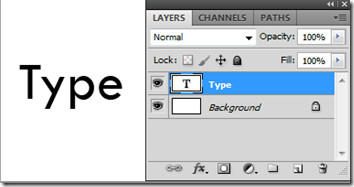
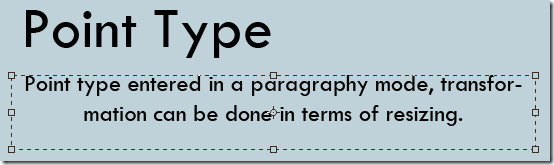
Ir trīs veidi, kā tips var būtizveidots: punktā, rindkopā un pa ceļu. Punkta tips ir horizontāla vai vertikāla teksta līnija, kas sākas visur, kur noklikšķināt uz starpliktuves vai attēla. Tas kļūst noderīgi, ja vēlaties savam attēlam pievienot tikai dažus vārdus.
Rindkopas tips izmanto robežas, lai kontrolētuievadīto rakstzīmju plūsma horizontāli vai vertikāli. Tas kļūst noderīgi, veidojot brošūras. Ierakstiet ceļu, kas plūst gar atklāta vai slēgta ceļa malām. Kad teksts tiek ievadīts horizontāli, rakstzīmes parādās pa ceļu perpendikulāri bāzes līnijai. Un, ievadot vertikāli, tie parādās paralēli bāzes līnijai. Teksts plūdīs tajā virzienā, kurā punkti tika pievienoti izveidotajam ceļam.
Lai rediģētu tipu, vienkārši noklikšķiniet uz attēla ar tipurīks. Rediģēšanas režīmā jūs varat ievadīt un rediģēt tekstu un izpildīt citas komandas, kuras mēs izskatīsim tālāk. Atlasiet Pārvietot rīku, lai atgrieztos normālā darba režīmā. Punkta tipu var pārveidot par rindkopas tipu, lai lodziņā pareizi pielāgotu rakstzīmju plūsmu. Tāpat jūs varat konvertēt rindkopas tipu uz punktu tipu, lai katra teksta līnija plūst neatkarīgi. Lai to izdarītu, panelī Slāņi atlasiet tipa slāni. Izvēlieties Slānis> Tips> Konvertēt uz punkta tekstu / rindkopas tekstu.
Horizontālā un vertikālā tipa rīki
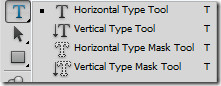
Teksta rīku josla

Galvenais teksta rīks sniedz jums tādas funkcijas kāiepriekš iestatīts rīka atlasītājs, teksta orientācija, fontu saime, fonta stils un lielums, anti-aliasing metode, izlīdzināt, teksta krāsa, izveidot izlocītu tekstu un rakstzīmju un rindkopu panelis. Mēs esam pārskatījuši iepriekš iestatīto rīku atlasītāju kā horizontāla un vertikāla veida rīkus. Pārslēgt teksta orientāciju ir ātrs saīsne uz to. Tas nosaka tipa līniju virzienu attiecībā pret dokumenta logu vai ietverošo lodziņu. Ja tipa slānis ir vertikāli, tips plūst uz augšu un uz leju; kad horizontāls, tips plūst no kreisās uz labo. Jūs varat vienkārši ievadīt tipu un pielāgot to vertikālā vai horizontālā orientācijā. Veicot tipa izvēli, fontu saime, stils un lielums ir atbilstoši.
Anti-aliasing rada gludu malu tipu ardaļēji aizpildot malas. Tā rezultātā tipa malas saplūst ar fona slāni. Veidojot attēlus tīmeklim, anti-aliasing ievērojami palielina krāsu skaitu oriģinālajos attēlos. Tas samazina lietotāju iespējas samazināt attēla faila lielumu. Pieejamās anti-aliasing iespējas ir asas, izteiksmīgas, spēcīgas un gludas. Turklāt tekstu var izlīdzināt un krāsu var iestatīt.
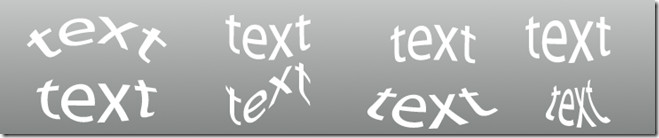
Varat izveidot izkropļotu tekstu, lai pievienotu noteiktas ietekmesuz jūsu teksta slāni. Tas paradis rasēt jūsu teksta slāni, un vēlāk, kad tas būs nepieciešams, jūs varat arī pievienot tekstam papildinājumus. Teksta iesaiņošanas stili ietver loka, loka apakšējo, loka augšējo, arkas, izspiestā, apvalka apakšējo, apvalka augšējo, karogu, viļņu, zivju, celšanās, zivs acs, piepūšanas, izspiešanas un vērpjot. Iestatījumus var veikt, vēl vairāk mainot orientāciju (horizontāli un vertikāli), saliekot un kropļojot (horizontāli un vertikāli).
Rakstzīmju panelis

Rindas rakstzīmi un atstarpi var pielāgot arnosakot vadību. Rakstzīmju paneli var atvērt tieši blakus starpliktuvei un uzreiz redzēt izmaiņas, kas ir spēkā. Kerning ir atstarpes pievienošanas vai atņemšanas process starp konkrētiem rakstzīmju pāriem teksta slānī. Jūs varat automātiski iegūt kodola tipu, izmantojot metrisko vai optisko kodola. Metriskajā kopošanā tiek izmantoti kodola pāri, lai paziņotu par atstarpi starp konkrētiem burtu pāriem, kas iestatīti pēc fonta stila. Tomēr, ja fontā ir iekļauta tikai minimāla kodola vai tā vispār nav, vai ja viena veida slānī izmantojat dažādu veidu sejas, jūs varētu vēlēties izmantot optisko kodola veidošanu. Tas pielāgo atstarpes starp rakstzīmēm, ņemot vērā to formas.
Izmantojiet bāzes līnijas maiņu, lai pārvietotu atlasītās rakstzīmes uz augšuvai uz leju attiecībā pret to ieskautā teksta pamata līniju. Tas ir noderīgi, pielāgojot redzama fonta stāvokli. Atlasiet rakstzīmes vai ierakstiet objektus un iestatiet bāzes līnijas nobīdes iespēju. Pozitīvas vērtības pārvieto sākotnējo līniju virs sākotnējās bāzes līnijas un negatīvās vērtības - zem bāzes līnijas.
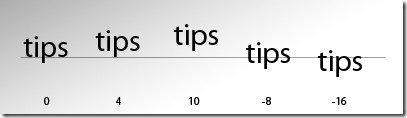
Lai ieslēgtu tsume opciju, Type Preferences jāizvēlas Show Asian Text Options, lai parādītos rakstzīmju panelī.
Rindkopu formatēšana
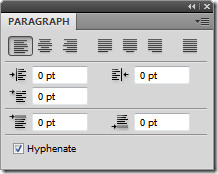
Iestatījumi, kurus izvēlēsitiesdefise ietekmē horizontālo līniju atstarpi un vispārējo tipa pievilcību starpliktuvē. Tas nosaka, vai vārdi var būt defisi vai nē. Rindu panelī izvēlieties defisi un norādiet opciju, kurā ir defisi, zonas, lielo burtu lietojums utt. Šie iestatījumi tiek piemēroti tikai dažām rakstzīmēm.
Vārdus beigās var novērstkatras līnijas. Atlasiet rakstzīmes, kuras nevēlaties salauzt, un rakstzīmju paneļa izvēlnē atlasiet No Break. Ja blakus esošajām rakstzīmēm nepiemērojat pārtraukuma likumu, teksts var ietīt.
Tipa efekti
Veida slāņiem var izmantot vairākus efektusmainīt viņu izskatu. Mēs jau minējām iepriekš, izmantojot ietīšanas efektu no teksta rīku joslas. Jūs varat pārveidot veidu uz formām, pievienot pilienu ēnu, iekšēju mirdzumu un vairākas citas iespējas no slāņu sajaukšanas paneļa. Rakstzīmju rakstzīmes var izmantot kā vektoru formas, pārveidojot tās darba ceļā. Tas ir pagaidu ceļš, kas parādās panelī Ceļi un nosaka formas kontūras. Pēc darba ceļa izveidošanas to var saglabāt un ar to manipulēt. Lai to izdarītu, atlasiet tipa slāni un izvēlieties Slānis> Tips> Izveidot darba ceļu.

Daži veida efektu piemēri, izmantojot sajaukšanutādas iespējas kā ēna, slīpa un reljefs, iekšējs un ārējs mirdzums, modeļa pārklājums utt. Slāņu panelī noklikšķiniet uz slāņa stila pogas vai vienkārši noklikšķiniet ar peles labo pogu un ievadiet sajaukšanas opcijas. Jūs varat aizpildīt tipu ar attēlu, uzklājot masku attēla slānim, kas novietots virs tipa slāņa slāņu panelī. Noklikšķiniet šeit, lai lasītu pilnu pārskatu.
Rastēšana
Daži Photoshop lietotie rīki, piemēram, filtrstipa slāņiem nav pieejami efekti un krāsošanas rīki. Pirms jebkādu šādu efektu izmantošanas jums ir jārastra. Rastrizēšana tipa slāni pārveido par parastu slāni, kas tā saturu jebkurā mērā padara rediģējamu. Kad jūs mēģināt piemērot šādu efektu tipa slānim, parādīsies brīdinājuma ziņojums, kurā teikts, ka tam ir jābūt rastrētam. Lielākajā daļā brīdinājuma ziņojumu tiek parādīta poga Labi, kas rasēs jūsu teksta slāni.
Photoshop ir daudz vairāk sasniedzams tikai tipa saskarnēm. Jums atliek tikai spēlēties ar visām pieejamajām pamata iespējām, ieskaitot rakstzīmes, rindkopas, stilus un sajaukšanas iespējas.













Komentāri